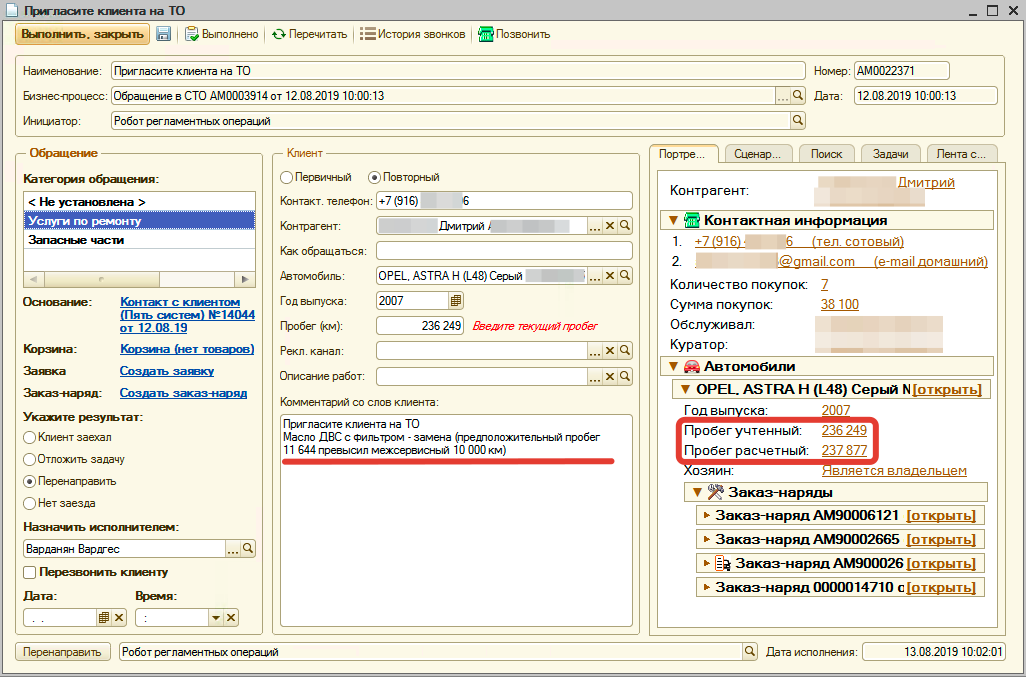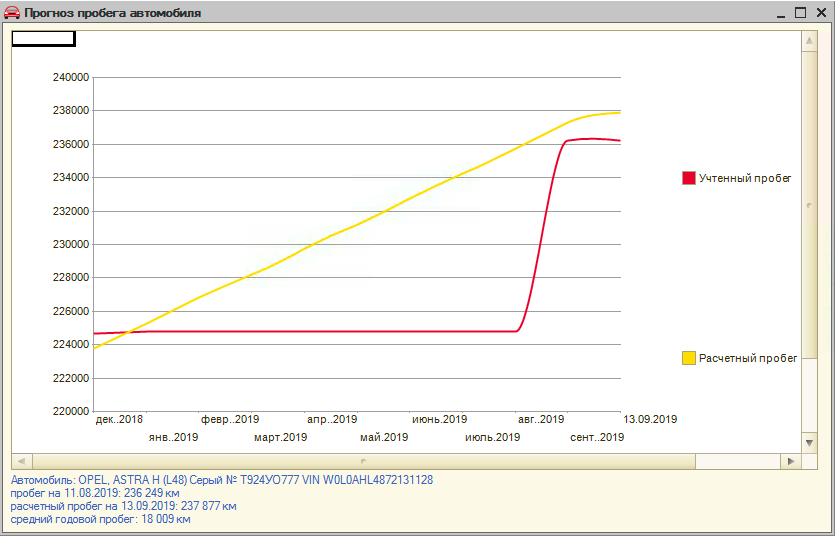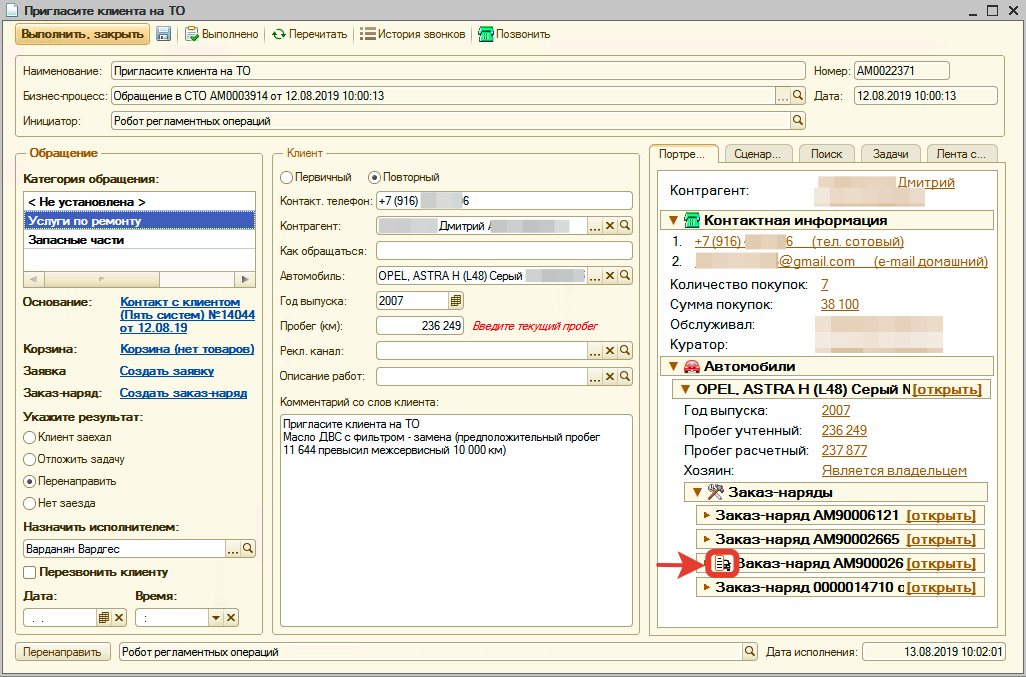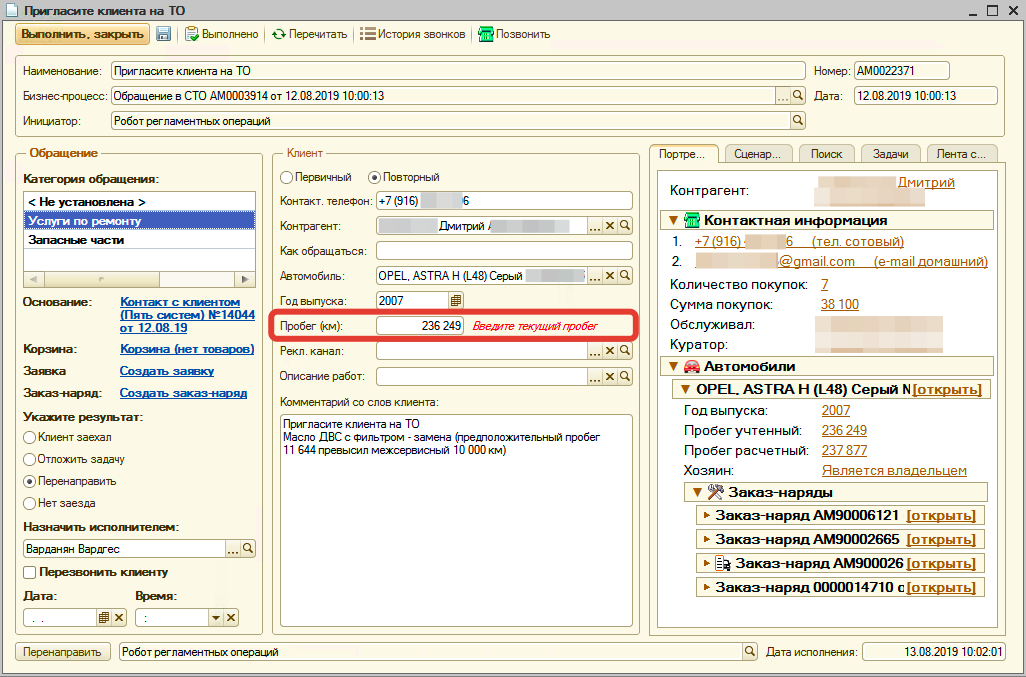Приглашения на ТО: различия между версиями
(→Настройка интервалов по моделям) |
|||
| (не показано 27 промежуточных версий 2 участников) | |||
| Строка 1: | Строка 1: | ||
| − | + | <p>В CRM предусмотрена возможность автоматического создания задач с целью приглашения клиентов на техническое обслуживание (ТО). Задача формируется исходя из межсервисных интервалов автомобилей клиентов.</p> | |
| − | В CRM предусмотрена возможность автоматического создания задач с целью приглашения клиентов на ТО исходя из | + | |
| − | + | == Предварительная настройка == | |
| − | + | <p> | |
| − | + | Настройки <i>Приглашений на ТО</i> производятся в <i>Мастере настройки системы</i> (см. [[Мастер настройки системы#Приглашение на ТО]]). | |
| − | |||
| − | |||
| − | == | ||
| − | <p> | ||
| − | < | ||
| − | |||
| − | # | ||
| − | |||
</p> | </p> | ||
| − | == | + | == Исполнение задачи "Пригласите клиента на ТО" == |
| − | <p> | + | <p> |
| − | <p> Для | + | После выполнения регламентного задания на текущий день создаются задачи "Пригласите клиента на ТО", где указывается на основании чего можно пригласить клиента: расчетный пробег превысил межсервисный или прошел межсервисный интервал: [[Файл:Расчетный межсервисный пробег.png|none|class=pic]] |
| − | + | </p> | |
| − | + | <p> | |
| − | + | Для наглядности по расчетному пробегу можно посмотреть график, нажав на ссылку со значением расчетного или учтенного пробега: | |
| − | + | [[Файл:График пробега.png|none|class=pic]] | |
| − | + | Линия с учтенным пробегом отображает введенные значения пробега для автомобиля, а линия с расчетным пробегом отражает расчетную величину пробега на данный момент. | |
| − | + | </p> | |
| + | <p> | ||
| + | Специальной пиктограммой помечается Заказ-наряд, в рамках которого проводилось работы по ТО: [[Файл:Пиктограмма ТО по зн.png|none|class=pic]] | ||
</p> | </p> | ||
| − | + | <p>После детального ознакомления с задачей, необходимо связаться с клиентом с целью пригласить его на ТО. | |
| − | <p> | + | В процессе общения по задаче: |
| − | # | + | # Клиент записывается на ТО - результат "Клиент записан" и создана запись клиента на ТО. |
| − | + | # Клиент уже прошел ТО в другом сервисе - результат "Нет заезда" с причиной "Работы выполнены в другом сервисе". В этом случае считается, что клиент прошел ТО и можно пригласить его уже в следующий раз. | |
| − | + | # Расчетное значение пробега неверное и не пришло время для ТО - результат "Отложить задачу" и ввод текущего пробега автомобиля. В этом случае задача "Пригласите клиента на ТО" будет отложена на новое расчетное значение пробега (дата исполнения задачи автоматически рассчитается). | |
| − | + | Всегда желательно уточнять у клиента текущий пробег автомобиля и фиксировать его значение в соответствующем параметре: [[Файл:Задание пробега в задаче.png|none|class=pic]] | |
| + | Это необходимо для более точного расчетного времени пробега. | ||
</p> | </p> | ||
| − | |||
| − | |||
Текущая версия на 06:28, 11 ноября 2019
В CRM предусмотрена возможность автоматического создания задач с целью приглашения клиентов на техническое обслуживание (ТО). Задача формируется исходя из межсервисных интервалов автомобилей клиентов.
Предварительная настройка
Настройки Приглашений на ТО производятся в Мастере настройки системы (см. Мастер настройки системы#Приглашение на ТО).
Исполнение задачи "Пригласите клиента на ТО"
После выполнения регламентного задания на текущий день создаются задачи "Пригласите клиента на ТО", где указывается на основании чего можно пригласить клиента: расчетный пробег превысил межсервисный или прошел межсервисный интервал:
Для наглядности по расчетному пробегу можно посмотреть график, нажав на ссылку со значением расчетного или учтенного пробега:
Линия с учтенным пробегом отображает введенные значения пробега для автомобиля, а линия с расчетным пробегом отражает расчетную величину пробега на данный момент.
Специальной пиктограммой помечается Заказ-наряд, в рамках которого проводилось работы по ТО:
После детального ознакомления с задачей, необходимо связаться с клиентом с целью пригласить его на ТО. В процессе общения по задаче:
- Клиент записывается на ТО - результат "Клиент записан" и создана запись клиента на ТО.
- Клиент уже прошел ТО в другом сервисе - результат "Нет заезда" с причиной "Работы выполнены в другом сервисе". В этом случае считается, что клиент прошел ТО и можно пригласить его уже в следующий раз.
- Расчетное значение пробега неверное и не пришло время для ТО - результат "Отложить задачу" и ввод текущего пробега автомобиля. В этом случае задача "Пригласите клиента на ТО" будет отложена на новое расчетное значение пробега (дата исполнения задачи автоматически рассчитается).
Всегда желательно уточнять у клиента текущий пробег автомобиля и фиксировать его значение в соответствующем параметре:
Это необходимо для более точного расчетного времени пробега.